컨택트 폼 7은 워드프레스 인기 무료 문의 플러그인으로 현재 500만 개 이상 사이트에 설치되어 사용되고 있습니다. 중요한 사이트가 아니라면 이 플러그인을 사용하면 무난할 것 같습니다. 컨택트 폼 7 문의 양식에 파일을 첨부하여 이메일로 전송할 수 있습니다.
워드프레스 컨택트 폼 7 파일 첨부
파일 필드 추가하기
Contact Form 7 플러그인을 설치하고 활성화했다면 워드프레스 관리자 페이지 > 연락처 > 새로 추가를 클릭하여 새로운 문의 양식을 만듭니다.

이미 문의 폼을 만든 경우에는 연락처 > 연락처 양식을 클릭하고 수정할 연락처 양식의 이름 위에 마우스를 올리고, 편집을 클릭합니다.

필드를 적절히 만들거나 수정합니다. 그리고 파일 첨부 버튼이 표시될 곳에 마우스를 위치시킨 다음, 위의 툴바에서 "파일"을 클릭합니다.

그러면 다음과 같은 파일 필드를 설정할 수 있는 팝업이 표시됩니다.
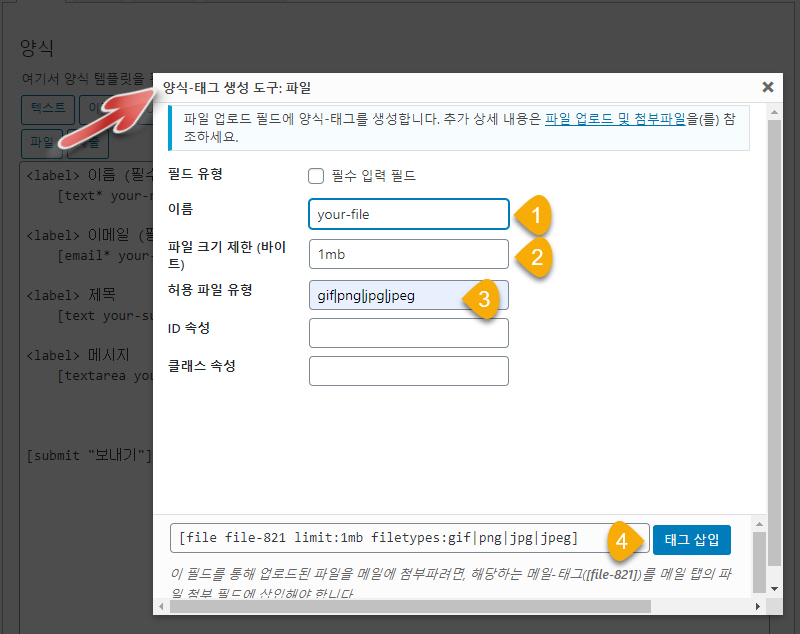
다음과 같은 정보를 입력합니다.
- 이름: 필드 이름
- 파일크기 제한 (바이트): 첨부파일 크기 제한을 입력합니다. 예:
- 1048576
- 1024kb
- 1mb - 허용 파일 유형: 첨부 가능한 파일 유형을 지정합니다. 예시: gif|png|jpg|jpeg
ID 속성과 클래스 속성은 원할 경우 지정할 수 있습니다.
설정이 완료되면 "태그 삽입"을 클릭합니다.

위의 그림과 같이 File 필드가 추가됩니다.
메일 탭 설정하기
계속하여 상단의 "메일" 탭을 클릭하여 메일 설정을 하도록 합니다. 받는 사람, 보내는 살마, 제목, 메일 본문 등을 설정할 수 있습니다.

사용자나 고객이 첨부하는 파일을 이메일로 전송받으려면 첨부파일 (File Attachments) 부분에 파일 필드를 입력합니다. 예시: [your-file]

여러 개의 파일을 첨부하도록 하려면 파일 필드를 여러 개 추가한 다음 첨부파일란에 다음과 같은 형식으로 지정합니다.
[your-file][your-another-file]이제 문의 양식에 파일 첨부 필드가 추가되어 방문자가 파일을 첨부할 수 있습니다.

파일을 첨부하여 보내면 이메일에 첨부되어 전송됩니다.
컨택트 폼 양식을 통해 제출한 문의가 이메일로 전송되지 않는 경우가 간혹 있습니다. 대부분 문의 폼 설정이 잘못되거나 웹호스팅 문제일 수 있습니다. 설정에 이상 없다면 웹호스팅에 연락하여 메일 수신 문제를 상당해보시기 바랍니다. 스팸 때문에 웹호스팅에서 메일 전송을 제한하는 경우가 있고, 정상적인 메일 전송이 스팸으로 인식되기도 합니다.
마치며
이상으로 무료 컨택트 폼 플러그인인 Contact Form 7에서 파일을 업로드하여 첨부할 수 있는 필드를 만들고 설정하는 방법에 대해 살펴보았습니다.
Quform과 같은 유료 문의 플러그인을 사용하면 보다 편리하게 파일 업로드 필드를 추가할 수 있고, 첨부파일을 서버에 업로드하도록 설정할 수도 있습니다.

참고
인기 워드프레스 플러그인 Top 10
워드프레스의 강점 중 하나는 플러그인을 통해 기능을 쉽게 확장할 수 있다는 점입니다. 워드프레스 플러그인을 많이 설치하면 사이트 속도가 느려질 질 수 있고 충돌 문제가 발생할 수 있지만,
dream.izu.kr
Quform 컨택트 폼 플러그인, 단계별로 양식을 입력할 수 있는 다중 페이지 기능 추가
Quform이 약 1개월 전에 버전 2로 업데이트되면서 UI(사용자 인터페이스)와 기능이 많이 변경되었습니다. 특히 단계별로 양식을 입력할 수 있는 다중 페이지 기능이 추가되었습니다.
www.thewordcracker.com
'튜토리얼' 카테고리의 다른 글
| 블루호스트 속도 (0) | 2020.06.21 |
|---|---|
| 워드프레스 호스팅 (0) | 2020.06.18 |
| 낙장블로그 - 수익형 블로그 (0) | 2020.06.16 |
| 아바다 테마 라이선스 (테마포레스트 테마) (0) | 2020.06.15 |
| 추가 티스토리 블로그 만들기 (0) | 2020.06.14 |



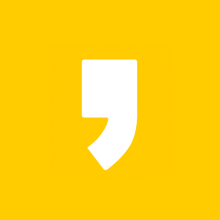
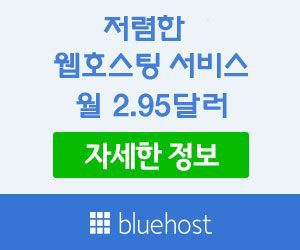
최근댓글